PhotoshopCS6を使って、Daz Studio4.8でレンダリングした絵でストーリー漫画を作る。
前記事↓
【PS】 湯屋4-1【ごたく】 | Create3D-3dCG制作作業日記
このシリーズの一覧記事↓
Photoshopでコマワリ漫画を作る方法はこちら↓
PhotoshopCS6の前準備。
今回は、見開きでページを作って、
pixivにupするときに一ページごとに分離させる。
↓最初から、真ん中にガイドを引いてあるので
スライスツールで
↓ガイドにそってスライス
『image』ってフォルダに勝手に『ファイル名 連番』で書き出されるので
↓アクションを作ってワンタッチにする。
これで、見開きページを単ページに出力する準備は完了。
タイトルをいれる
前回使ったタイトルを持ってくるんだけど
面倒なので、これをレイヤーフォルダごと別ファイルにしてテンプレにする。
これは↓『湯屋』フォルダのトップに置いておく。
他の漫画を作り出したら、漫画用テンプレフォルダにコピーすればいい。
タイトルを書き換える。
台詞をいれる。
↑使うたびに、ツールに残していく。
前回、テキストを赤で挿れていたので赤文字のツールしかない。

【PS】湯屋16 【漫画作成】 | Create3D-3dCG制作作業日記
とりあえず、テキストを全部入れてしまってから
コマを銅割るか考えながらセリフを移動させる。
うろうろ。
枠線を引く
枠線に合わせてセリフを移動させる。
慣れたら先に枠線を引けるだろうけど
今は、セリフの位置を決めるのが先立った。
この時点で、簡易プロットとは絵の枚数が変わってる。
黒い外枠と、枠線を結合させる。
コマを作成する。
↓このアクションの『背景白コマ割り作成』で枠線を取得。
【Photoshop】漫画のコマワリのテンプレートを作る。【アクション配布】
いらないコマを削除。
【Photoshop】漫画のコマワリのテンプレートを作る。【アクション配布】
↑の、『コマグループ作成』アクションでヒトコマずつ、選択実行していく。
タチキリのコマは、枠外を選択して、
『選択範囲を1ピクセル縮小』(アクションを作ってしまえば簡単)して
Altキーで不要部分を選択範囲から除外。
↑この状態でアクションを実行すると、
↓こういうコマが作成される。
選択範囲を1ピクセル縮小したために、枠線から1ピクセル白いラインが入る。
ここに絵をおくと
↓こういうふうに処理される。
キレイキレイ♪
全部コマグループを作成。
これは自動で名前がついてしまうけど
グループ1が右ページの1コマ目。
グループ10が、左ページのラストコマ。
吹き出しはタブレットを使うので、
全部ページを作ってから一気に作るから
後回し。
全ページこれで処理していく。
そののち、このコマに合わせて絵を作成し
絵を配置して、
通常の漫画作成ルートに乗せる。
よし。
パッとやっていこうっ!
あ、コマの大きさの枠を作ってしまえば、レンダリングするときに
それに合わせられて楽だな。
コマに合わせたレンダリング範囲を取得する。
【D|S】バックドロップの画像に、レンダリングサイズを合わせる。【五秒でできます】 | Create3D-3dCG制作作業日記
↑Daz Studio4.8で、画像に合わせたレンダリングサイズを作成できるので
コマを画像で書き出してそれをバックドロップに設定すれば
手間無く、コマサイズのレンダリングフレームが取得できる。
これから毎回することだから
こんなのはアクションで作ってしまえばいい。
↓コマグループ作成のアクション。
↑最初に選択範囲を作ってから実行するので
この時に、
選択範囲を書き出すアクションを挿入する。
一番簡単なのは、
すると、簡単に、コマサイズの画像は取得できるんだけど
ファイル名を毎回つける必要がある。
この作業を『何回したか』ってスクリプトを書くのは面倒なので
元ファイル名と、時間を取得して
1コマ目から順番に書き出せば、
ファイルとしては、1コマから並んでくれるので
あとで、ファイル名書き換えツールで一気に連番をつけてコマ名と連動させることはできる。
【パソコン快適生活】ファイル名に日付を入れる【Windows7 64bit】 | Create3D-3dCG制作作業日記
【Photoshop】『レイヤーカンプをファイルに書き出す』改変【解決!】【スクリプトダウンロード有】 | Create3D-3dCG制作作業日記
このシリーズの一覧記事↓
エンジョイ! & サンキュー♪
関連記事
他の『シーン作成』の記事。




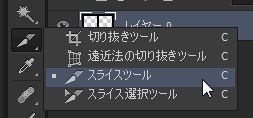
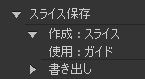

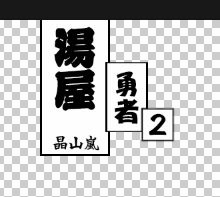
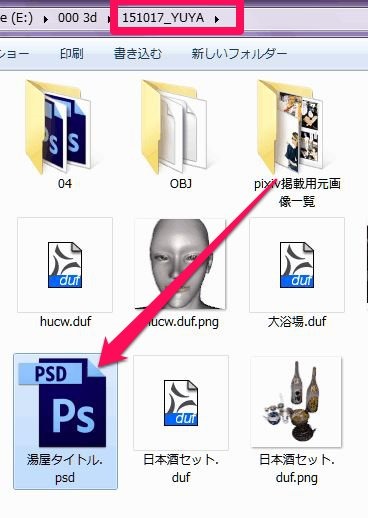
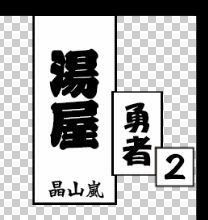
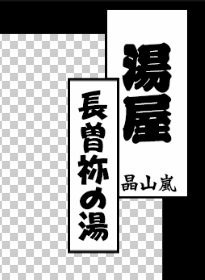

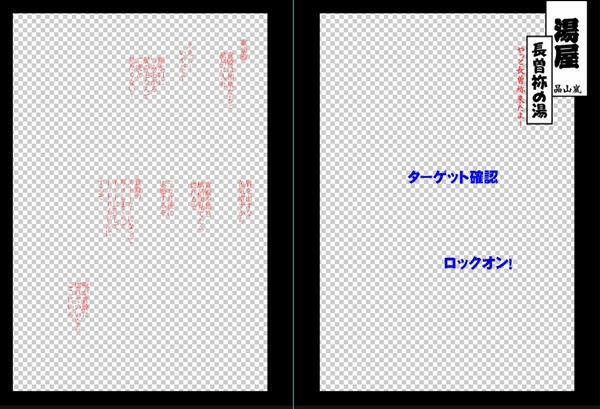
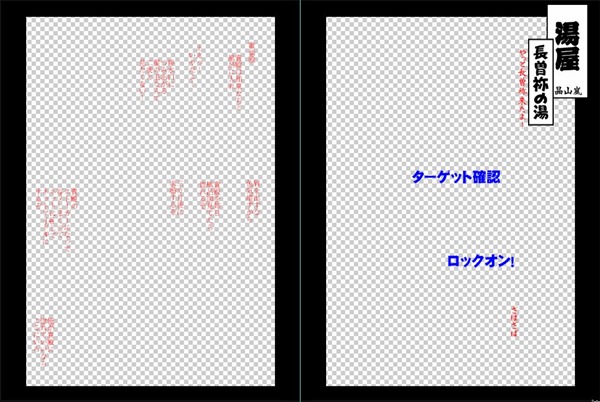

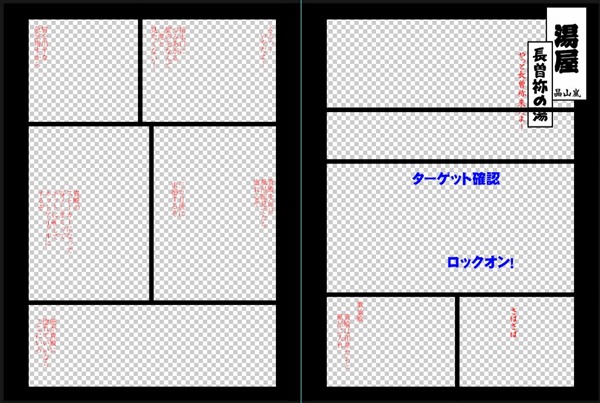
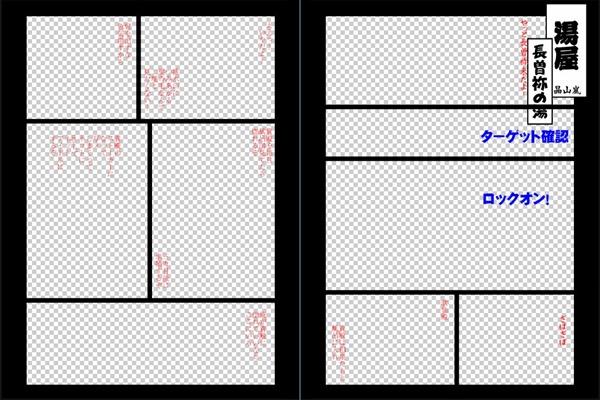
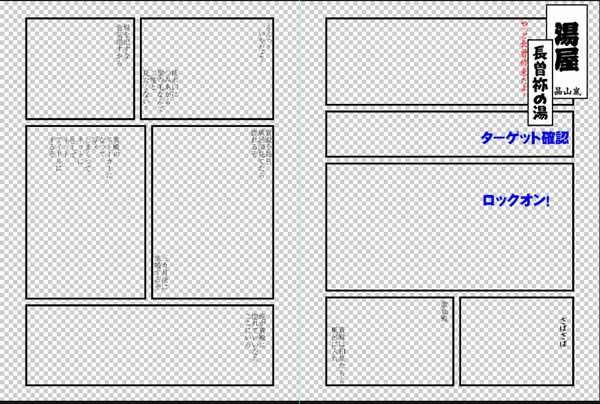
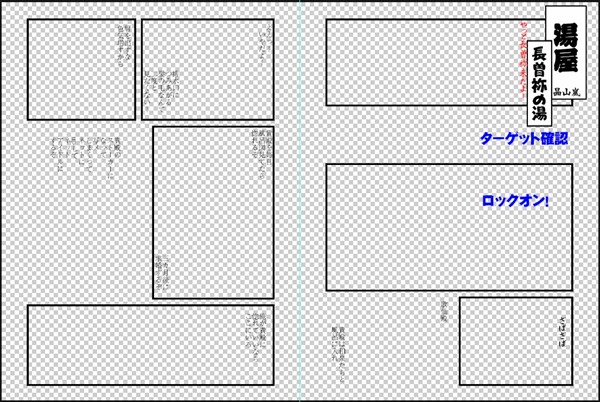
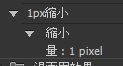

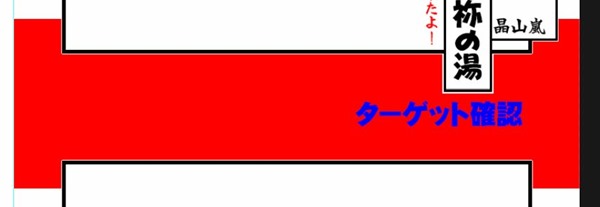

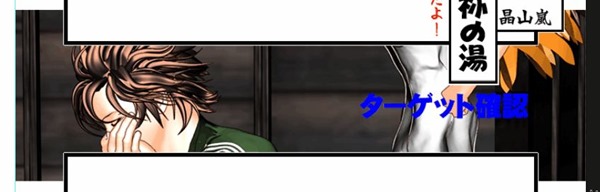
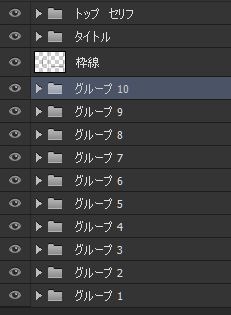
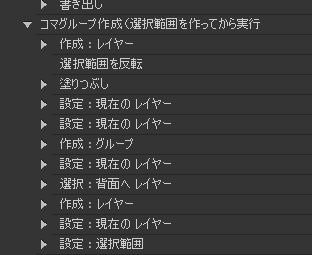
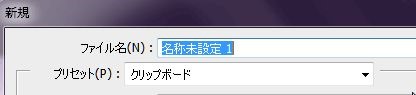







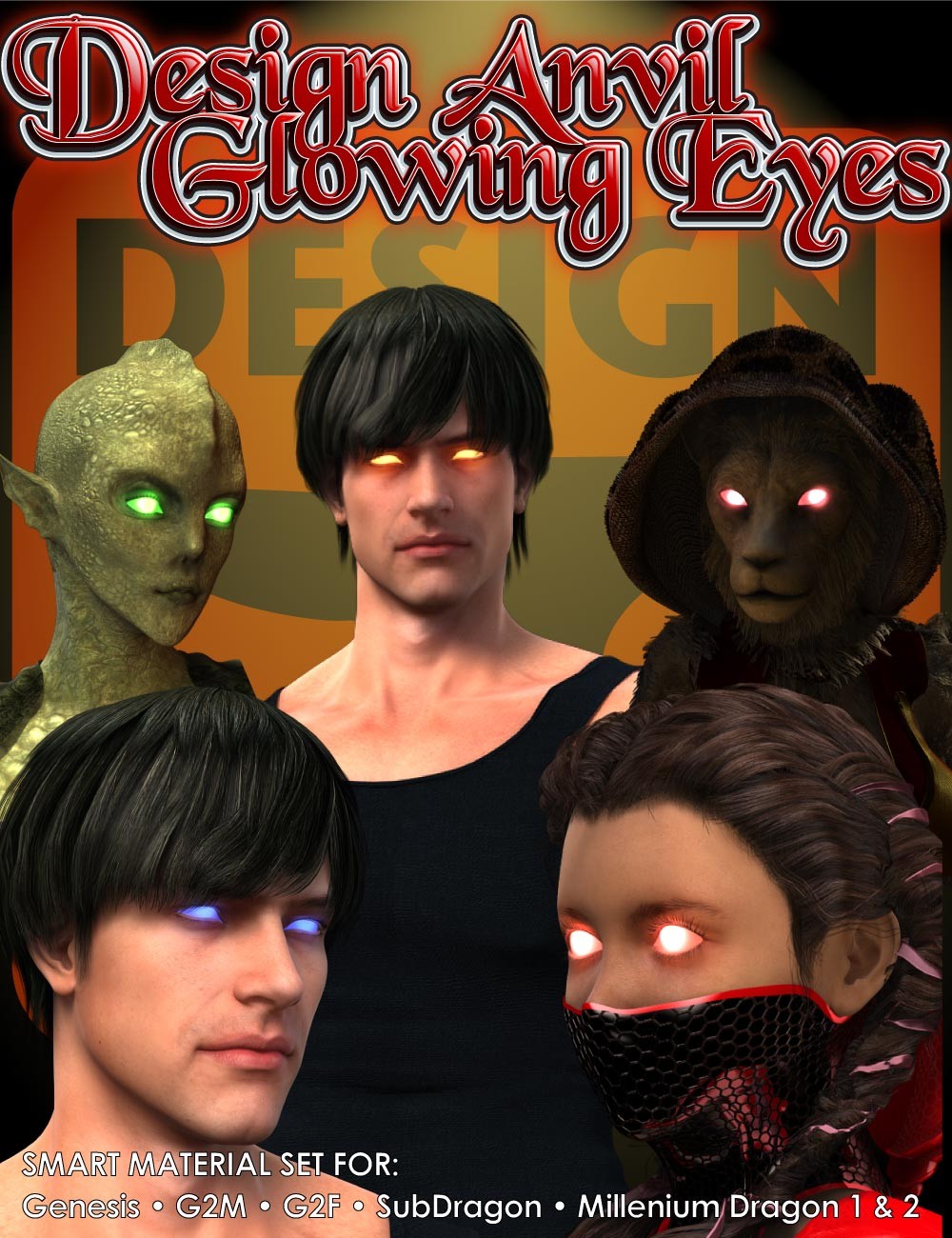
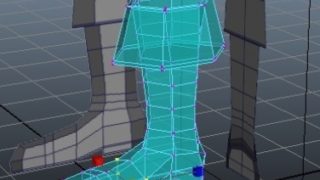








コメント